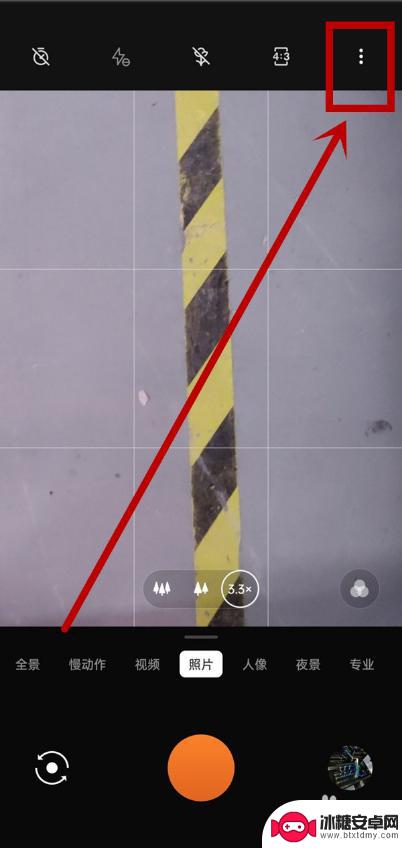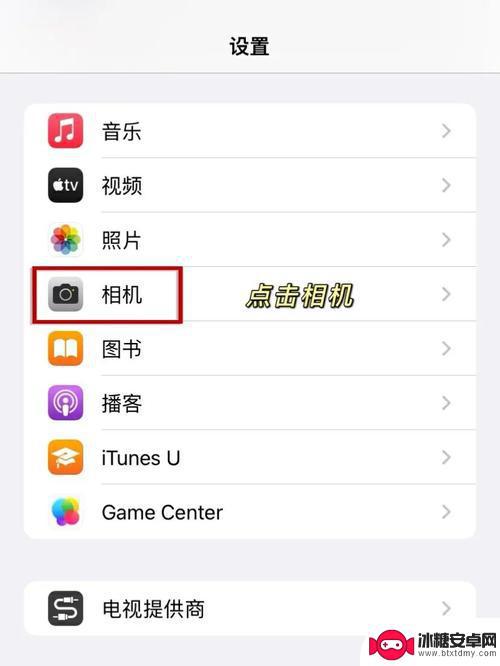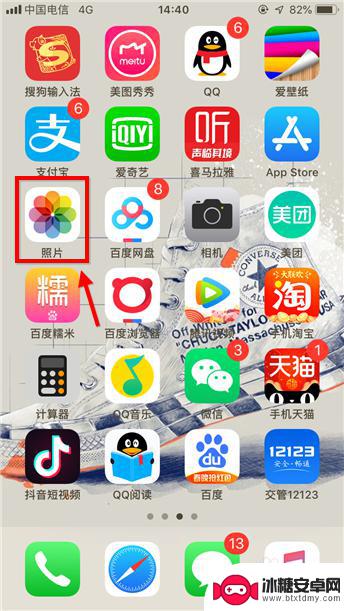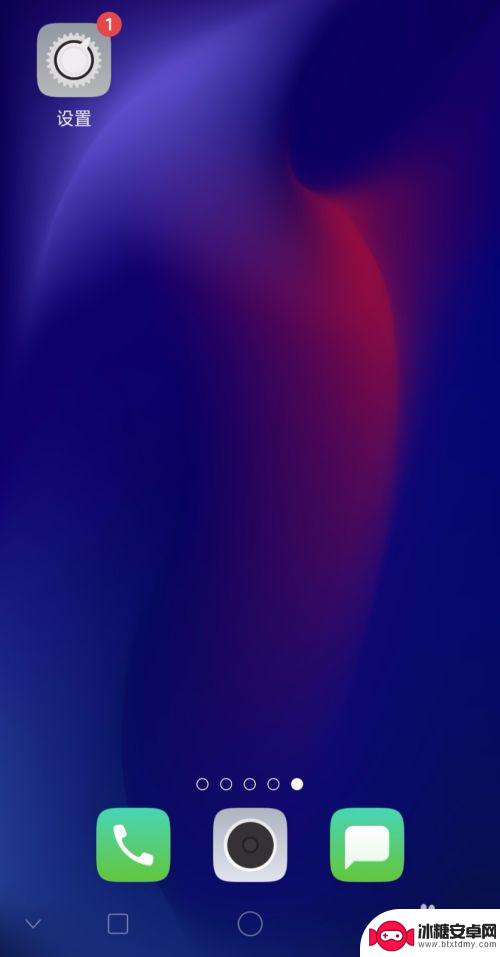怎么设置手机自动拍照功能 定时拍照功能设置教程
现手机已经成为人们生活中不可或缺的一部分,而在手机功能的不断升级中,自动拍照和定时拍照功能成为了许多用户追求的焦点。如何设置手机的自动拍照功能和定时拍照功能呢?在本文中我们将为大家介绍一些简单易行的设置教程,让您轻松掌握这两种拍照方式,更好地记录生活中的美好瞬间。无论是自动捕捉那一刻的惊喜,还是定时拍摄特定时刻的独特风景,手机的自动拍照和定时拍照功能定能满足您的需求。让我们一起来探索吧!
定时拍照功能设置教程
方法如下:
1.在我们的手机桌面上找到手机相机并点击进入拍照页面;
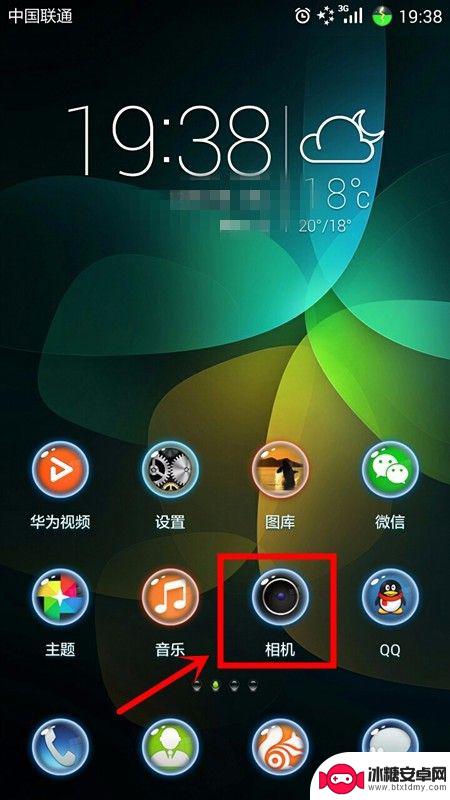
2.在拍照页面中,我们能够在页面右上角看到有“三”字的图标,我们点击该图标;
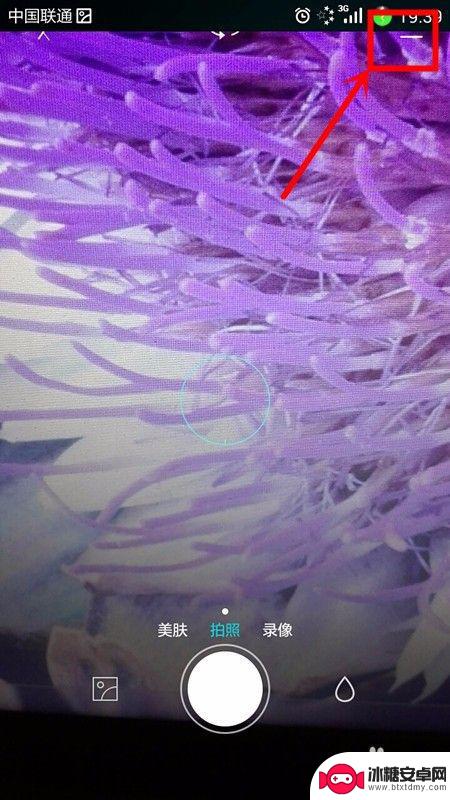
3.在手机出现的页面中,我们在页面最下方正中间位置能看到“设置”选项,我们点击该选项;
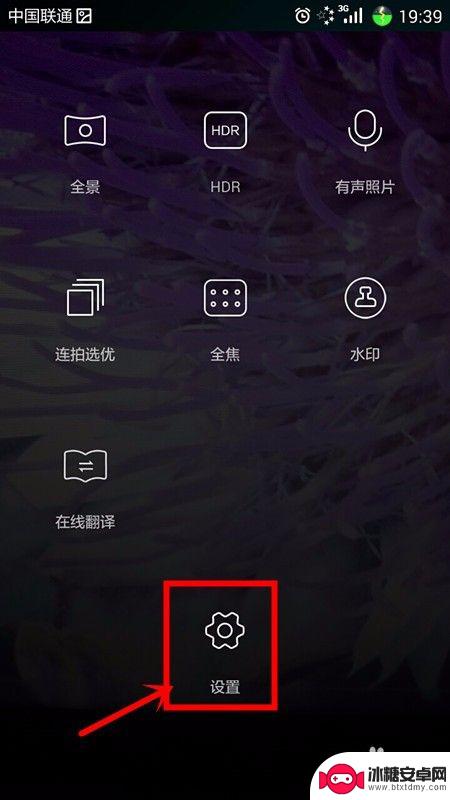
4.此时,手机页面为“设置”页面,我们在该页面中找到“定时拍照”选项并点击进入;
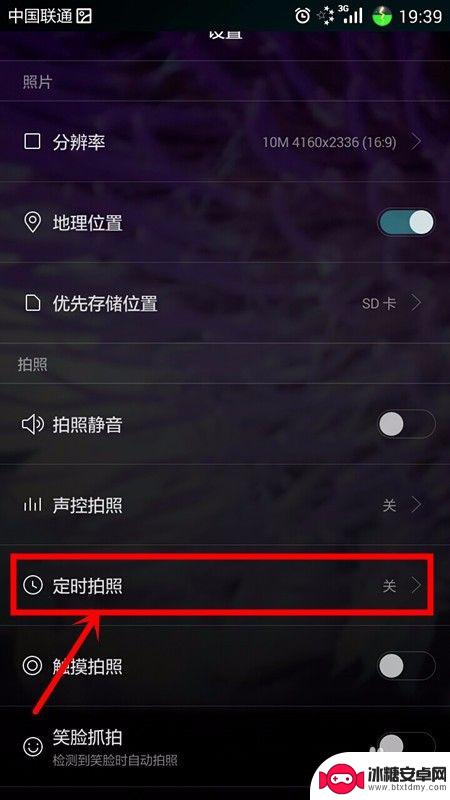
5.这时,我们可以看到手机页面为“定时拍照”页面。我们在该页面上选择我们要延时拍照的时间;
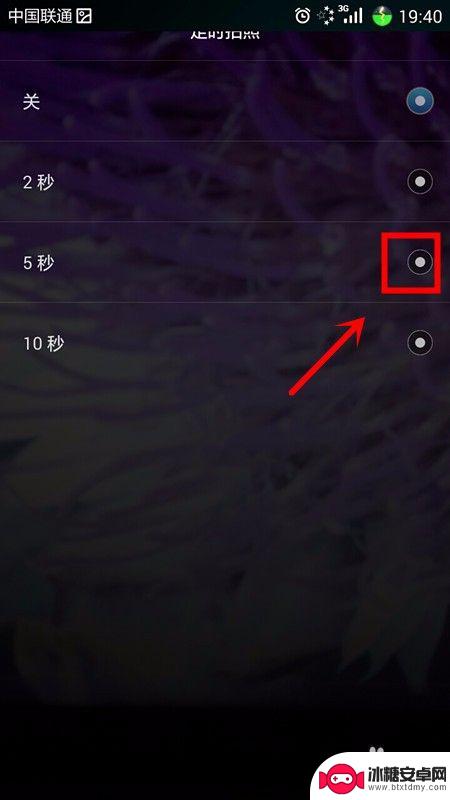
6.当我们返回到手机相机“设置”页面时,我们能够看到我们的设置为5秒。也就是拍照时会延时5秒进行拍照;
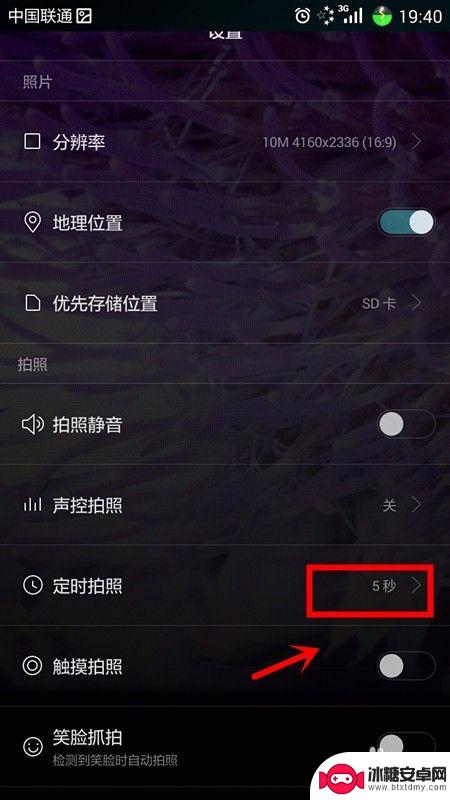
7.最后,当我们要进行拍照。我们点击拍照页面的圆形拍照按钮,在按钮上会显示倒计时,当从5秒倒计时到0时,相机自动拍照。
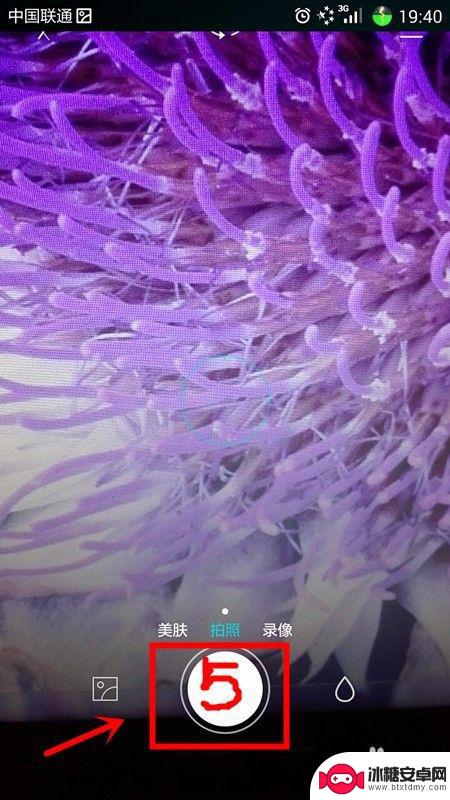
以上就是设置手机自动拍照功能的全部内容,如果你也遇到同样情况,请参照我的方法来解决,希望对大家有所帮助。
相关教程
-
苹果手机自动拍照怎么设置方法 怎么在苹果手机上预约定时拍照
苹果手机作为一款功能强大的智能手机,其自动拍照功能给用户带来了极大的便利,无需手动操作,只需简单设置,即可实现定时自动拍照。无论是想捕捉美丽的日出、记录珍贵的瞬间,还是拍摄自拍...
-
一加手机连拍怎么设置 一加9连拍设置教程
一加手机一直以来以其出色的拍照功能而备受用户青睐,而连拍功能更是让用户在拍摄快速移动的场景时能够捕捉更多精彩瞬间,一加9如何设置连拍功能呢?在使用一加9拍照时,用户只需打开相机...
-
苹果手机如何设置自动照相 苹果13如何进行定时拍照设置
苹果手机的照相功能一直备受用户喜爱,而如何设置自动照相功能更是让人们感到方便和实用,苹果13作为最新款的苹果手机,定时拍照设置更是让用户体验更加智能化。通过简单的操作,用户可以...
-
苹果手机拍照怎么翻转手机 苹果手机图片自动旋转设置
苹果手机自带的相机功能在拍照时会根据手机的方向自动旋转图片,这在一定程度上方便了用户的拍摄体验,有时候我们可能想要手动翻转手机来拍摄特定角度的照片。苹果手机拍照时如何翻转手机呢...
-
怎么设置微信拍照美颜功能 微信美颜相机设置教程
在如今社交媒体的时代,美颜相机已经成为了许多人拍照的必备利器,而微信作为国内最受欢迎的社交平台之一,也不例外地提供了自己的美颜相机功能。如何设置微信的拍照美颜功能呢?通过微信美...
-
苹果11手机如何定时拍照 iPhone手机拍照怎么调整倒计时拍摄时间
苹果11手机拥有强大的拍照功能,其中定时拍照是一项非常实用的功能,通过设置定时器,用户可以自由调整拍摄时间,让自己有足够的时间准备姿势或场景,确保拍摄效果更加完美。在iPhon...
-
如何拆手机显示屏 怎么正确拆解手机外屏
在日常生活中,手机已经成为我们生活中不可或缺的一部分,随着时间的推移,手机屏幕可能出现问题,需要进行更换或修理。如何正确地拆解手机外屏成为了许多人关注的焦点。正确的操作方法不仅...
-
手机怎连接网络 手机连接WIFI网络设置
手机已经成为我们日常生活中必不可少的工具,而连接网络更是手机功能的基础之一,手机可以通过多种方式连接网络,其中最常见的方式就是连接WIFI网络。连接WIFI网络可以让手机实现快...
-
苹果手机怎么样设置无线网 iPhone如何连接WIFI
苹果手机作为一款领先的智能手机品牌,其连接无线网络的设置也是非常简单方便的,用户只需打开手机的设置,进入Wi-Fi选项,然后选择要连接的无线网络并输入密码即可轻松连接上互联网。...
-
门禁卡怎么设置手机用密码 手机门禁卡设置方法
现代科技的发展使得门禁系统也变得更加智能化,我们可以通过手机来设置门禁卡的密码,实现更加便捷的出入方式。手机门禁卡设置方法也变得更加简单易行,让我们可以随时随地控制自己的出入权...